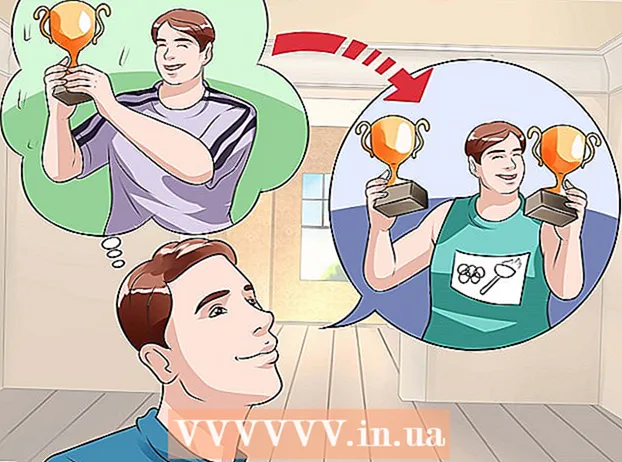Auteur:
Peter Berry
Date De Création:
15 Juillet 2021
Date De Mise À Jour:
1 Juillet 2024

Contenu
Le wikiHow d'aujourd'hui vous apprend à enregistrer des photos Facebook sur votre ordinateur, téléphone ou tablette. Vous avez besoin d'un compte Facebook pour ce faire. Mais gardez à l'esprit que nous ne pouvons pas télécharger les photos de couverture d'autres personnes.
Pas
Méthode 1 sur 2: sur l'ordinateur
Ouvrir Facebook. Accédez à https://www.facebook.com/ dans un navigateur Web. Votre page de fil d'actualité s'ouvrira si vous êtes connecté.
- Si vous n'êtes pas connecté à votre compte Facebook, vous devez entrer votre adresse e-mail (ou numéro de téléphone) et votre mot de passe en haut à gauche de la page pour vous connecter.

Accédez à la photo que vous souhaitez télécharger. Faites défiler le fil d'actualité jusqu'à ce que vous trouviez une photo que vous souhaitez télécharger ou accédez au profil de la personne qui l'a publiée pour la trouver.- Vous ne pouvez pas enregistrer une photo de couverture sur Facebook.
- Vous pouvez accéder au profil d'une personne en cliquant sur la barre de recherche en haut de la page Facebook, en saisissant le nom de l'audience, en cliquant sur son prénom dans le menu déroulant, puis en cliquant sur son profil dans les résultats.

Cliquez sur la photo. L'image s'ouvre en plein écran.
Choisissez une image. Placez le pointeur de la souris sur l'image. Vous verrez un certain nombre d'options différentes apparaître autour du cadre.
- Le pointeur droit de la souris se trouve sur l'image que vous souhaitez charger.

Cliquez sur Options (Option). Lorsque le pointeur de la souris est sur l'image, cette option apparaît dans le coin inférieur droit de l'image. Après avoir cliqué ici, un menu apparaîtra.
Cliquez sur Télécharger (Télécharger). L'option se trouve en haut du menu contextuel. La photo sera téléchargée sur votre ordinateur.
- Sur certains navigateurs, vous devrez choisir un emplacement d'enregistrement et cliquer sur D'accord.
- L'emplacement de téléchargement par défaut du navigateur est le dossier Téléchargements.
Méthode 2 sur 2: au téléphone
Ouvrir Facebook. Appuyez sur l'icône de l'application Facebook "f" blanche sur un fond bleu. Votre page de fil d'actualité s'ouvrira si vous êtes connecté.
- Si vous n'êtes pas connecté à votre compte Facebook, vous devez entrer votre adresse e-mail (ou numéro de téléphone) et votre mot de passe dans le coin supérieur gauche de la page pour vous connecter.
Accédez à la photo que vous souhaitez télécharger. Faites défiler le fil d'actualité jusqu'à ce que vous trouviez une photo que vous souhaitez télécharger ou accédez au profil de la personne qui l'a publiée pour la trouver.
- Vous ne pouvez pas enregistrer une photo de couverture sur Facebook.
- Vous pouvez accéder au profil d'une personne en appuyant sur la barre de recherche en haut de la page Facebook, en entrant le nom du sujet, en appuyant sur son nom dans le menu déroulant, puis en appuyant sur son profil dans les résultats.
Cliquez sur l'image pour l'ouvrir.
Appuyez longuement sur la photo. Un menu apparaîtra après une à deux secondes.
Cliquez sur Enregistrer la photo (Enregistrer l'image) lorsqu'il est affiché. Options en haut du menu contextuel. La photo sera enregistrée sur votre téléphone ou votre tablette. publicité
Conseil
- En cliquant sur le menu Options Sur vos propres photos, vous verrez plus d'options que si vous faisiez de même sur les photos d'autres personnes.
- Vous pouvez également enregistrer une image sur la plupart des ordinateurs en l'ouvrant, en cliquant dessus avec le bouton droit de la souris et en la sélectionnant Enregistrer l'image sous ... (ou option similaire) dans le menu déroulant qui apparaît, choisissez un emplacement d'enregistrement, puis cliquez sur D'accord.
- Si vous utilisez la combinaison de touches de raccourci Ctrl+S (ou ⌘ Commande+S sur Mac), l'ordinateur enregistre la page Web, pas l'image que vous choisissez.
avertissement
- Les images publiées sur Facebook appartiennent à la personne qui les a publiées. Ne republiez pas cette image n'importe où sans leur consentement, mais si vous postez, vous devez spécifier la source.